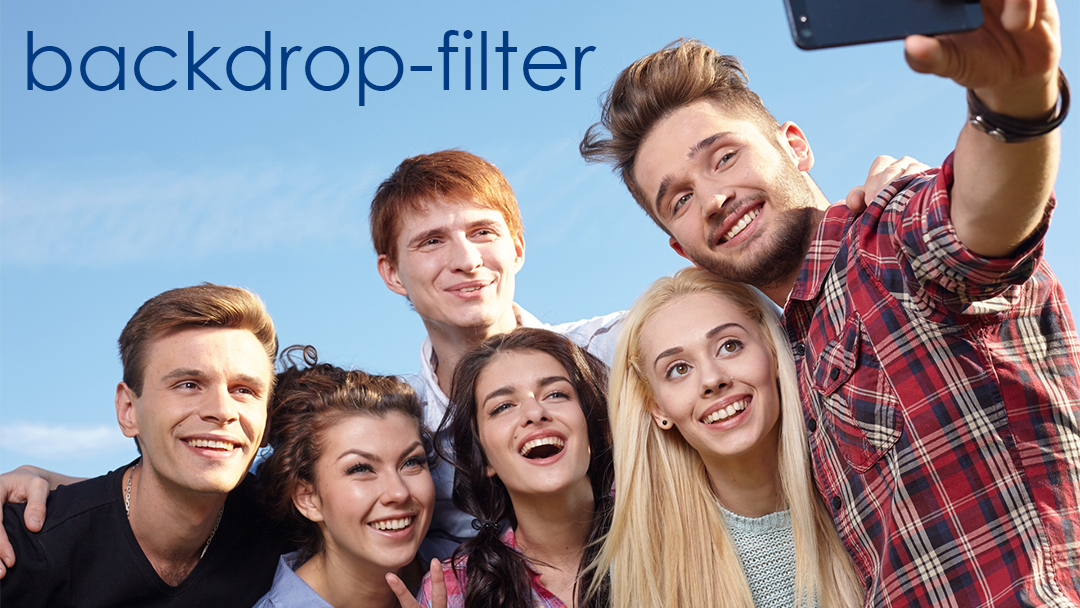
こんにちは!雪乃です。
CSSのbackdrop-filterプロパティは、写真に様々なエフェクト(効果)をつけることができます。同じCSSのfilterプロパティと似ていますが、backdrop-filterは、内側のテキストやその他の要素を変更することなく、背景の要素だけにエフェクト(効果)のぼかしなどを適用することができます。
文章で説明してもわかりにくいのですが、今回はbackdrop-filterで何が出来るかご紹介します。
backdrop-filterの使い方
backdrop-filterプロパティを記述するだけで、エフェクト(効果)を追加できます。
div {
backdrop-filter: blur(5px);
-webkit-backdrop-filter: blur(5px);
}
各種ブラウザ対応状況
FireFox以外のほとんどの主要ブラウザでは使用できす。下記のリンク先をご確認ください。
参考:https://caniuse.com/#feat=css-backdrop-filter
10種類のbackdrop-filterのエフェクト(効果)
backdrop-filterでは以下のようなエフェクト(効果)がかけられます。
| blur | ぼかし | pxで指定 |
|---|---|---|
| brightness | 明るさ | %で指定 |
| contrast | コントラスト | %で指定 |
| grayscale | モノトーン | %で指定 |
| invert | 階調反転 | %で指定 |
| hue-rotate | 色相 | degで指定 |
| opacity | 不透明度 | %で指定 |
| sepia | セピア調 | %で指定 |
| saturate | 彩度 | %で指定 |
| drop-shadow | ドロップシャドウ | pxで指定 |
ぼかし:blur
div {
backdrop-filter: blur(10px);
-webkit-backdrop-filter: blur(10px);
}
明るさ:brightness
div {
backdrop-filter:brightness(170%);
-webkit-backdrop-filter:brightness(170%);
}
コントラスト:contrast
div {
backdrop-filter: contrast(200%);
-webkit-backdrop-filter: contrast(200%);
}
モノトーン:grayscale
div {
backdrop-filter: grayscale(200%);
-webkit-backdrop-filter: grayscale(200%);
}
階調反転:invert
div {
backdrop-filter: invert(70%);
-webkit-backdrop-filter: invert(70%);
}
色相:hue-rotate
div {
backdrop-filter: hue-rotate(120deg);
-webkit-backdrop-filter: hue-rotate(120deg);
}
不透明度:opacity
div {
backdrop-filter: opacity(65%);
-webkit-backdrop-filter: opacity(65%);
}
セピア調:sepia
div {
backdrop-filter: sepia(65%);
-webkit-backdrop-filter: sepia(65%);
}
彩度:saturate
div {
backdrop-filter: saturate(50%);
-webkit-backdrop-filter: saturate(50%);
}
ドロップシャドウ:drop-shadow
div {
backdrop-filter: drop-shadow(4px 4px 10px black);
-webkit-backdrop-filter: drop-shadow(4px 4px 10px black);
}
まとめ
以上が、backdrop-filterを使ったエフェクト(効果)のかけ方となります。主要なブラウザはほとんどないのが対応していますので、Photoshopや画像編集ソフトがなくてもお手軽にエフェクト(効果)がかけられるので、とても便利ですね。ホームページを制作した際に、簡単なエフェクト(効果)を写真にかけたいなと思って今回のbackdrop-filterを思い出したら、是非使ってみてください。
使い方次第で、半透明のガラスのような表現もできますよ。

